Hogyan adjunk keretek a kép
Hogyan adjunk keretek a kép?
Keretek adhatunk a képekhez, hogy azok vonzó kész megjelenés. Válassza ki a rendelkezésre álló körét a különböző stílusok: szögletes és ovális, modern és klasszikus, fonott vagy csak a sarkokat, valamint számos más stílus. A keret, egy külön réteg, amely lehetővé teszi, hogy módosítsuk úgy, mint bármely más réteg.
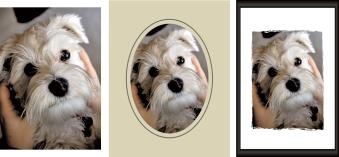
A keret lehet hozzá kerülete körül a képet.
Adjon egy keretet a kép
1. Válassza a Kép> képkeret.
A „képkeret” párbeszédablak.
2. A csoport képkeret, válassza ki a keretet a legördülő listából.
3. A Tájolás csoportban válasszon az alábbi lehetőségek közül:
• A keret a vásznon. beállítása a keret méretét méretének megfelelően a vásznon. A panel „Rétegek” aktív réteg keret megjelenítendő, mint a „képkeretet”. Az ezt követő keretek kerülnek a szálak a nevét „digitális képkeret 1”, „Frame image 2”, stb
• Frame aktuális fóliát. telepítése keret mérete méretének megfelelően az aktuális réteg (amely eltérhet a méret a vászon). Például, ha a kollázs jön létre az album, és minden kép található egy külön réteg révén ez a paraméter a keret hozható létre az egyes fényképek. Réteg keret van hozzárendelve az eredeti réteg nevét, és a nevét hozzá, a „képkocka”.
4. Válasszon egyet a következő lehetőségek közül.
• Keret a képen belül. megváltoztathatja a keret méretét alapján a kép méretét a vásznon.
• Keret kívül a kép. méretének növelése a vásznon a keret méretét. Ha a keret hozzáadjuk a háttér réteget, majd hozzáadjuk a vászonra területen az aktuális háttérszínt. Ha a keret hozzáadódik az összes többi réteggel, a felesleges része a vászon átlátszóvá válik.
5. Válassza ki az alábbi zászlókat.
• Kapcsolja ki a keretet. puccs keret a vízszintes tengelye körül.
• Flip keretben. megfordítása keret függőleges tengelye körül.
• Forgassa keret jobb. forgatni az óramutató járásával megegyező keret, ha a kép magassága nagyobb, mint a szélessége.
6. Kattintson az OK gombra.
Ha a magasság és a szélesség jelentősen változhat, a keret szélesebb lesz, a keskeny oldalak.
Ha a 2. lépésben kerül kiválasztásra tartalmazó keret átlátszó területek hatálya ezen területek hagyható átlátszó vagy töltse ki őket színe. Hogy megőrizze az átláthatóság jelölje ki a Save átláthatóságot. A szín megváltoztatásához törölje a jelölőnégyzetet, és válassza ki a színt a területen.